雨林木风win7安装教程u盘
时间:2023-09-04 | 作者: | 阅读:1雨林木风win7安装教程u盘
1、保持U盘与电脑连接状态,重启电脑,
开机出现画面时立刻按下启动快捷键进入启动项选择窗口(快捷键查询请进入U盘装机大师官网中查看),
选择USB驱动所在位置,按回车键进入,出现u盘装机大师主菜单时选择“03.Windows_8_x64PE(新机器)”
2、进入U盘装机大师win8pe系统后,界面中自动出现安装工具窗口,
我们通过点击“打开”即可选择U盘中的雨林木风win7系统镜像包。
3、接着返回安装工具界面,选择系统安装的位置(要安装在C盘就点击C盘),
选完后点击下方的“执行”,随后弹出新窗口,点击“确定”继续
4、工具开始释放文件,过程需要我们等待三五分钟,完成后便会出现还原成功的提示,
并要求重启,点击“是”重启电脑
5、此时就可以拔除U盘了,重启后系统开始进行安装,我们无需进行操作,
等待安装完成即可,最终进入系统桌面前还会重启一次
来源:https://www.somode.com/jiaocheng/3528.html
免责声明:文中图文均来自网络,如有侵权请联系删除,心愿游戏发布此文仅为传递信息,不代表心愿游戏认同其观点或证实其描述。
相关文章
更多-
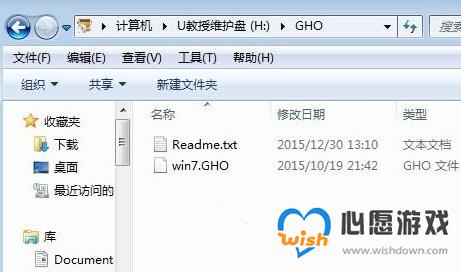
- 雨林木风u盘系统安装教程win7
- 时间:2023-09-04
-

- 雨林木风u盘系统安装教程win10
- 时间:2023-09-04
-
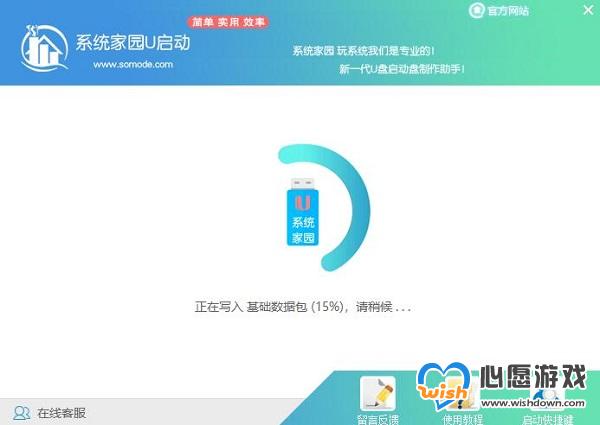
- 雨林木风u盘win10系统安装教程
- 时间:2023-09-04
-

- 雨林木风win7旗舰版在哪下载
- 时间:2023-09-04
-

- 雨林木风win7安装教程
- 时间:2023-09-04
-

- 雨林木风的win10是否好用详细介绍
- 时间:2023-09-04
-
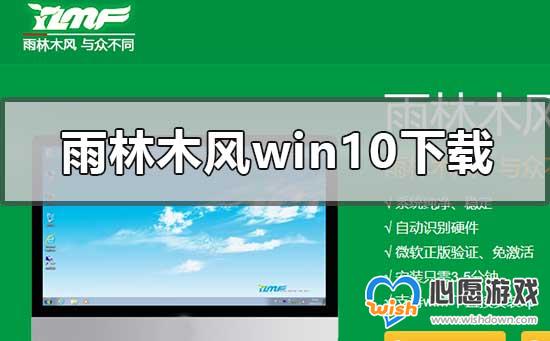
- 雨林木风win10系统在哪下载
- 时间:2023-09-04
-
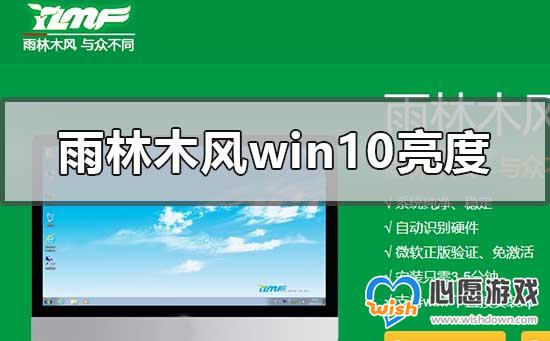
- 雨林木风win10系统不能调亮度怎么解决
- 时间:2023-09-04
精选合集
更多大家都在玩
大家都在看
更多-

- 胡闹地牢满级多少级
- 时间:2026-01-13
-

- 微博网名粤语男生英文版(精选100个)
- 时间:2026-01-13
-

- 燕云十六声周年庆自选258
- 时间:2026-01-13
-

- 百词斩怎么退出小班?百词斩退出小班方法
- 时间:2026-01-13
-

- 幻兽帕鲁游戏手机版石斧制作方法
- 时间:2026-01-13
-

- 鸣潮新角色莫宁强度怎么样 鸣潮莫宁强度介绍
- 时间:2026-01-13
-

- 踢爆那西游最强5人组合有哪些
- 时间:2026-01-13
-

- 网名有阳光的含义男生(精选100个)
- 时间:2026-01-13

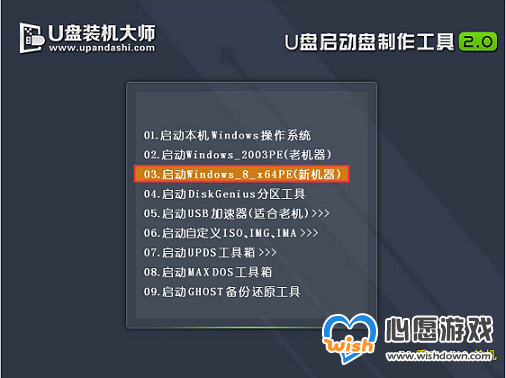
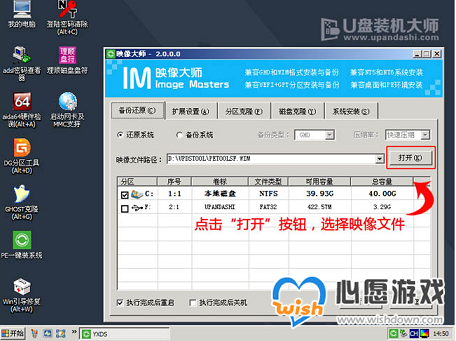
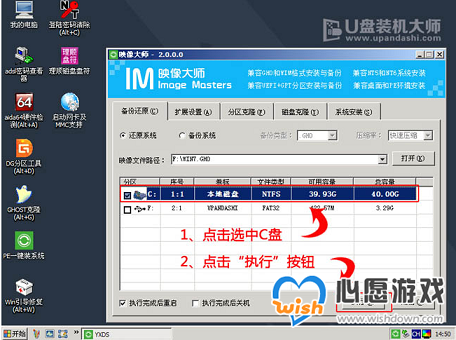
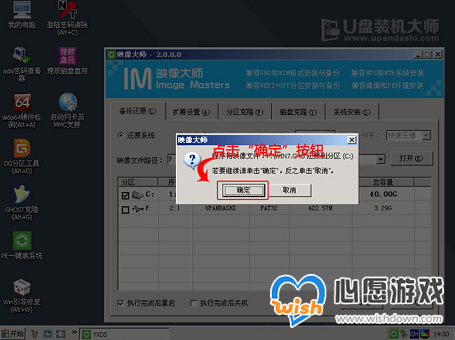
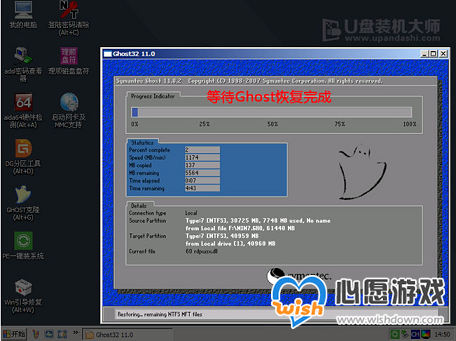
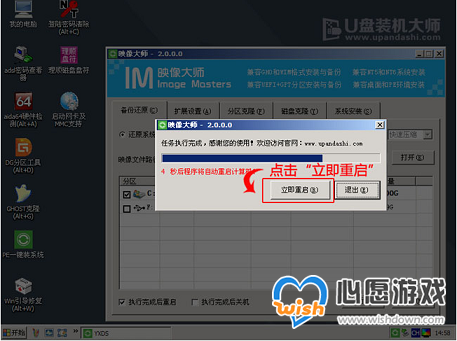




![《这是我的土地》 v1.0.3.19014升级档+未加密补丁[ANOMALY] v1.0.3.19014](https://img.wishdown.com/upload/soft/202601/04/1767522369695a4041041f4.jpg)









